- 公開日:
iPhoneのロック画面で音楽を表示する方法
Apple Music、Spotify、YouTube Musicなどのアプリから音声が再生されている場合、iPhoneのロック画面にコントロールが表示されるはずです。
しかし、ロック画面に音楽コントロールが表示されない場合は、以下のステップでトラブルシューティングと問題の解決を試みるとよいでしょう。
音楽が再生されていることを確認
音楽を再生する
好みの音楽やポッドキャストアプリを開き、曲や音声を再生すると、通常、直後にロック画面下部で以下のようなコントロールが表示されます。
表示されない場合は、トラブルシューティングを行うことで解決される場合があります。
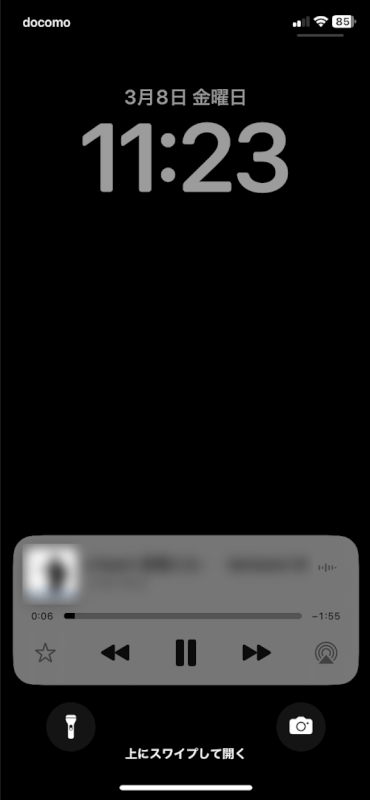
ソフトウェアアップデートを確認
iOSを更新する
iPhoneのiOSのソフトウェアアップデートを更新することで、ロック画面にコントロールが表示されない症状を解決できる可能性があります。
ホーム画面で設定アプリを選択します。

「一般」を選択します。
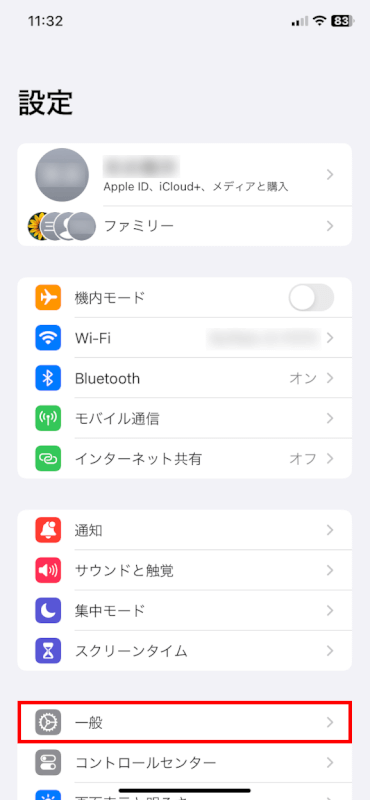
「ソフトウェアアップデート」を選択します。
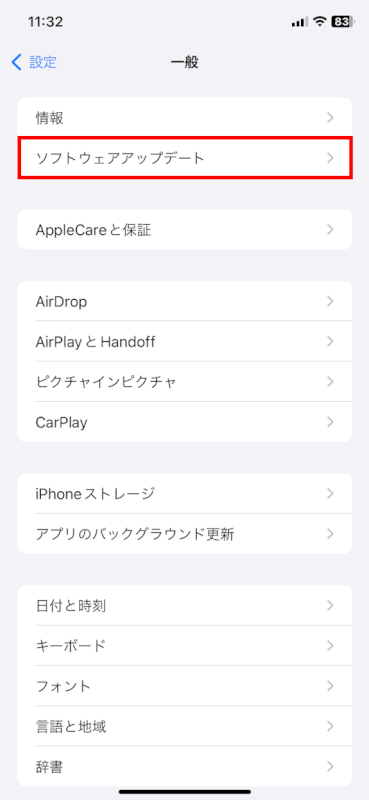
「今すぐアップデート」が表示されてる場合は、これをタップしましょう。
早ければ数分で完了しますが、場合によっては1~2時間かかることもあります。
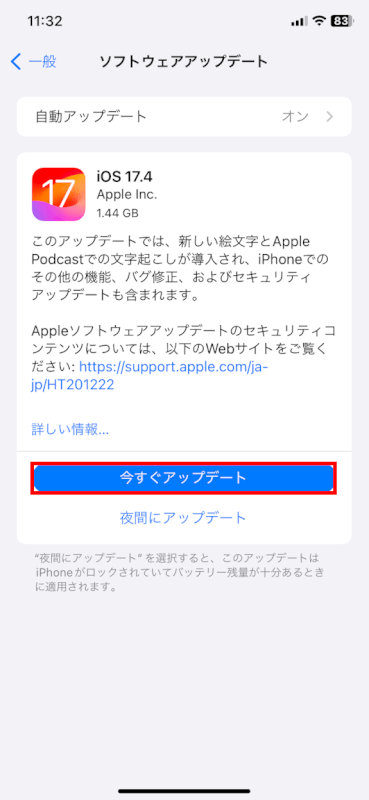
iPhoneを再起動
電源を切って再び入れる
Face ID付きiPhoneの場合、サイドボタンと音量ボタンを同時に押すと、「スライドで電源オフ」の画面が表示されます。
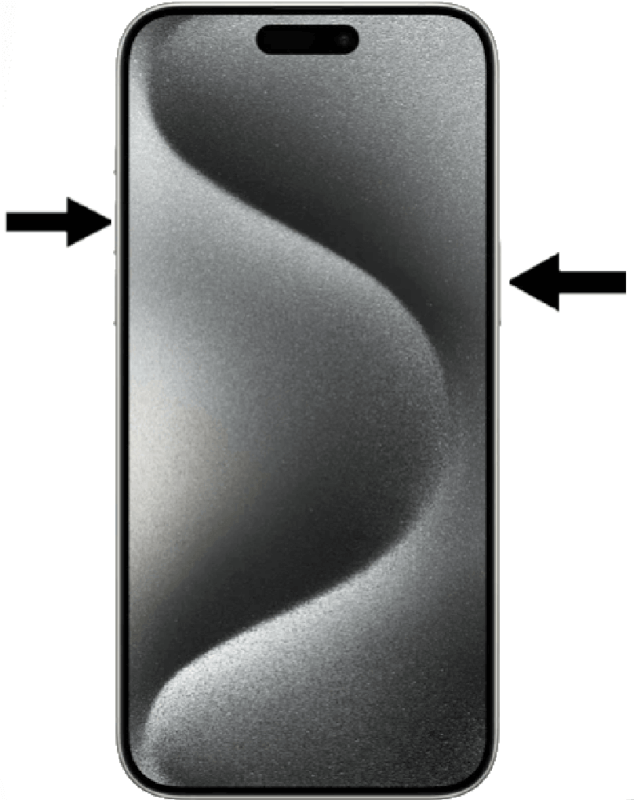
ホームボタン付きiPhoneの場合でも、サイドボタンと音量ボタンを同時に押すと、「スライドで電源オフ」の画面が表示されます。

スライダーをドラッグしてデバイスをオフにします。
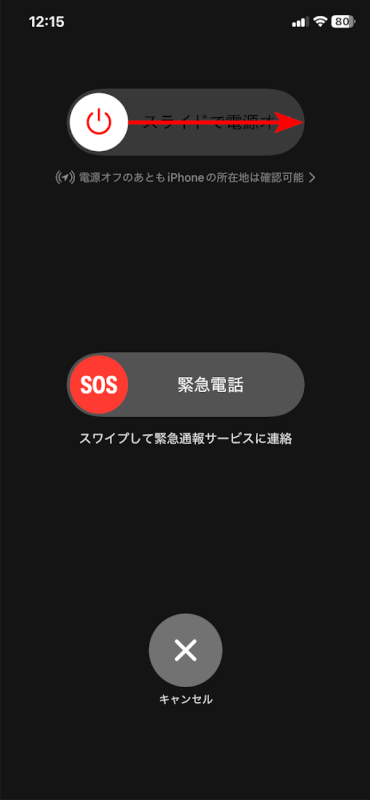
デバイスがオフになったら、音量ボタンとサイドボタンを再び長押しし、再びロック画面に戻って完了です。
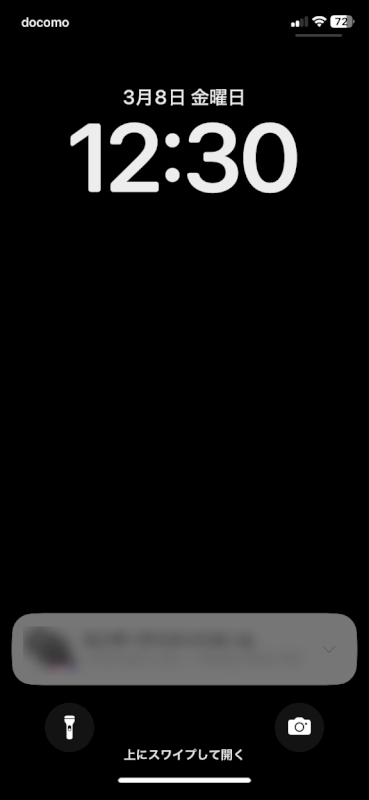
通知設定を確認
通知を許可する
設定アプリを起動します。

「通知」を選択します。
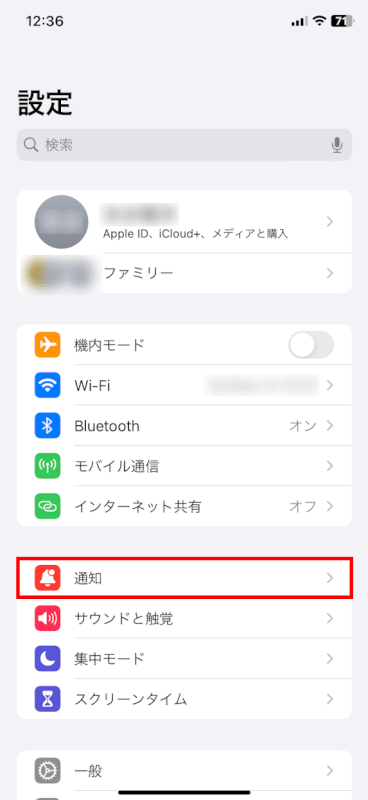
「プレビューを表示」を選択します。
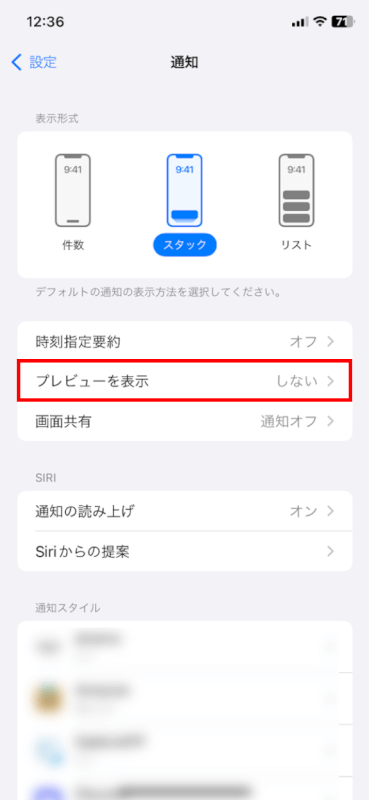
「常に」もしくは「ロックされていない時」に設定されていることを確認して完了です。
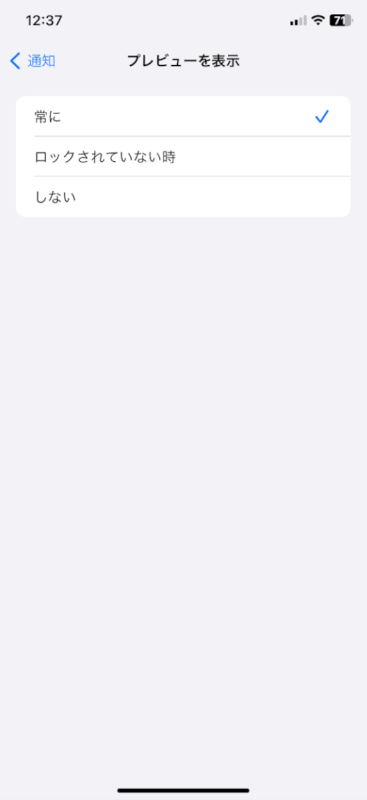
おやすみモードを無効にする
おやすみモードを無効にする
おやすみモードが有効になっていると、ロック画面に音楽コントロールが表示されないことがあります。以下の手順でおやすみモードを無効にしましょう。
設定アプリを起動します。

「集中モード」を選択します。
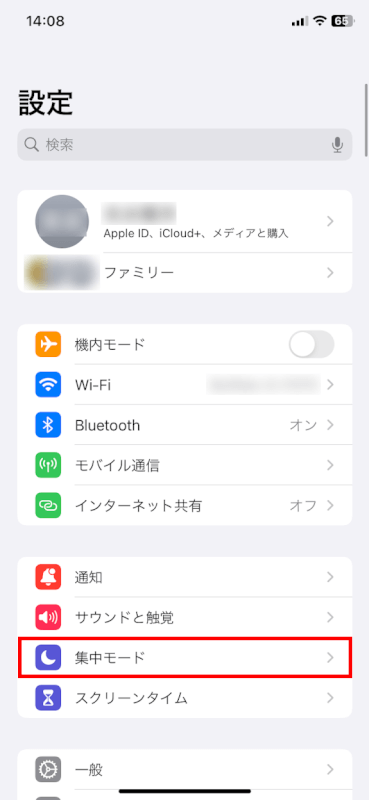
「おやすみモード」を選択します。
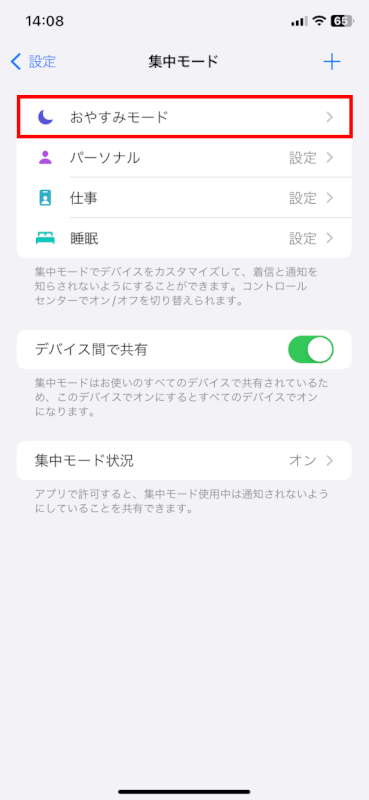
「オプション」を選択します。
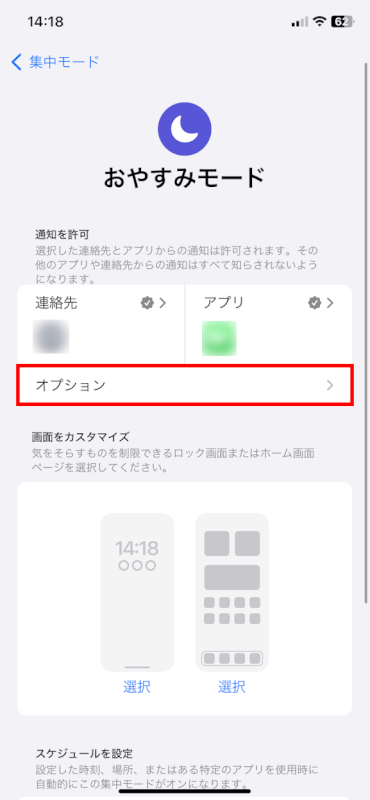
「ロック画面に表示」がオンになっている場合は、スイッチをタップします。
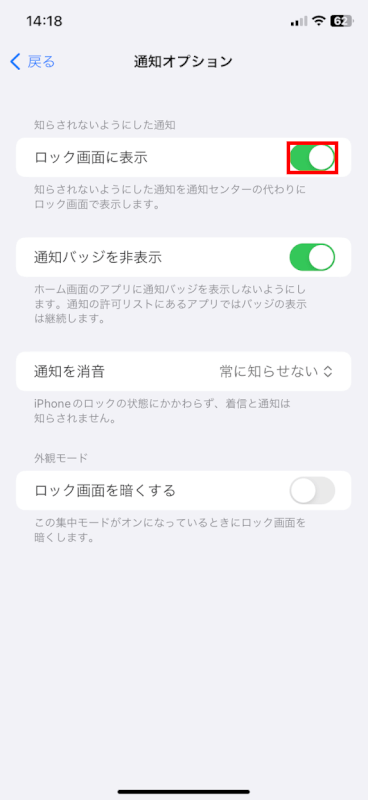
「ロック画面に表示」のスイッチがオフになりました。これで設定完了です。
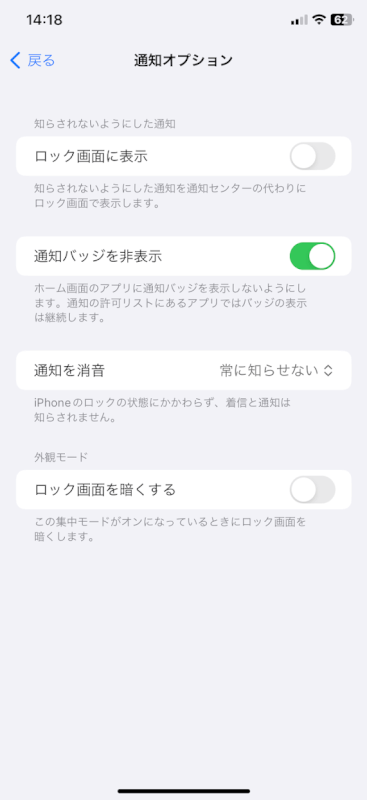
スクリーンタイム設定を確認(該当する場合)
コンテンツとプライバシーの制限
設定アプリを起動します。

「スクリーンタイム」を選択します。

「コンテンツとプライバシーの制限」を選択します。
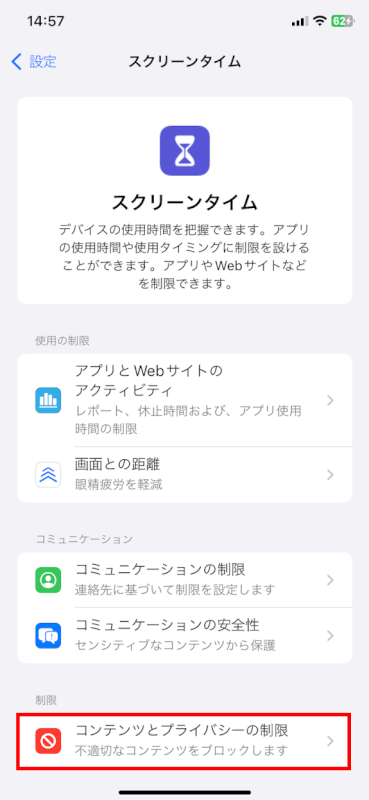
「メディアとApple Music」を選択します。
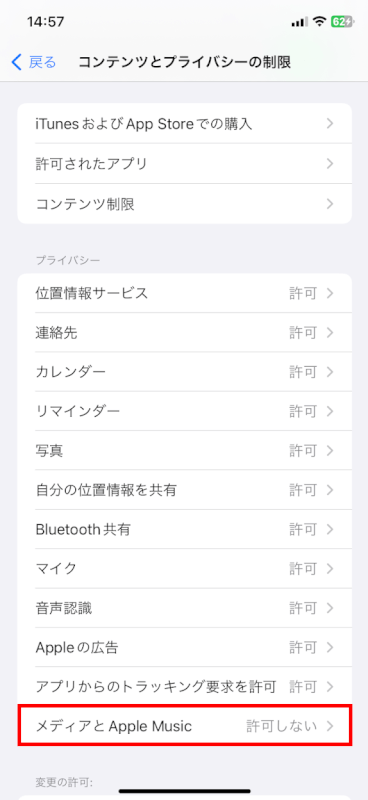
「変更を許可」にチェックマークが入っていない場合は、「変更を許可」を選択します。
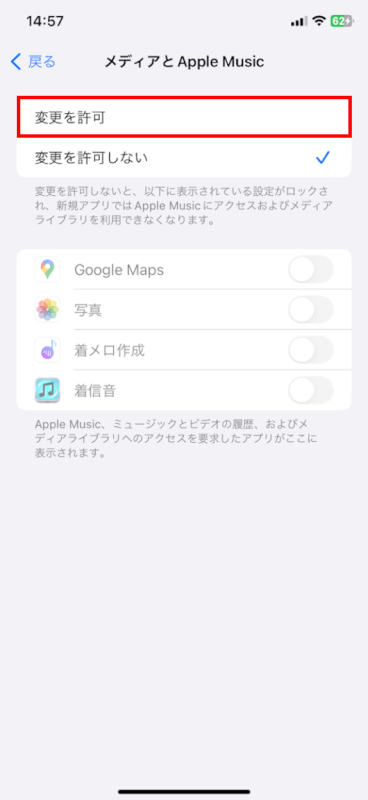
「変更を許可」にチェックマークが入りましたので、これで完了です。
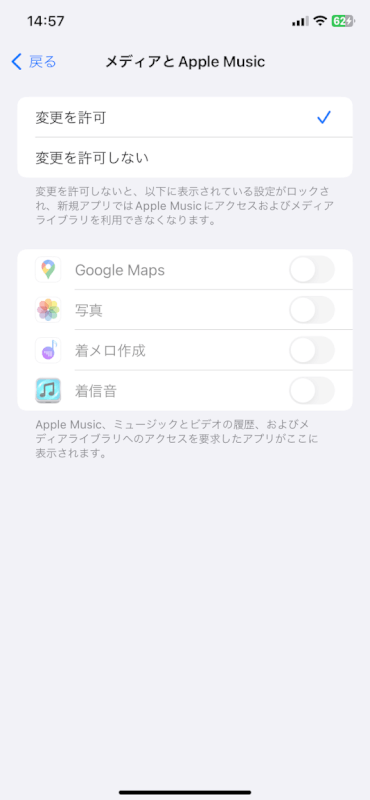
さいごに
これらのステップを実行することで、音声を再生している間にiPhoneのロック画面に音楽コントロールが表示されるようになる可能性があります
問題が続く場合は、Apple サポートに連絡して相談するなどを検討してください。
問題は解決できましたか?
記事を読んでも問題が解決できなかった場合は、無料でAIに質問することができます。回答の精度は高めなので試してみましょう。
- 質問例1
- PDFを結合する方法を教えて
- 質問例2
- iLovePDFでできることを教えて

コメント
この記事へのコメントをお寄せ下さい。